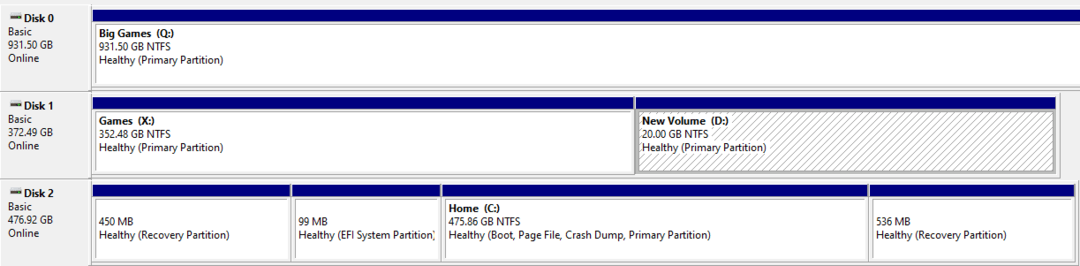हार्ड ड्राइव पार्टीशन यह प्रबंधित करने का एक प्रभावी तरीका है कि आपकी हार्ड ड्राइव पर डेटा कैसे संग्रहीत किया जाता है। उदाहरण के लिए, आप महत्वपूर्ण डेटा को अलग और एन्क्रिप्ट करने के लिए या दूसरा ऑपरेटिंग सिस्टम स्थापित करने के लिए विभाजन का उपयोग कर सकते हैं। कई तृतीय-पक्ष उपकरण हैं जिनका उपयोग हार्ड ड्राइव विभाजन बनाने और प्रबंधित करने के लिए किया जा सकता है, लेकिन विंडोज में एक अंतर्निहित उपकरण है जो पूरी तरह कार्यात्मक है। विभाजन बनाने की प्रक्रिया बहुत जटिल नहीं है, और इस गाइड में डिफ़ॉल्ट विंडोज टूल का उपयोग करने का तरीका बताया जाएगा।
इन विभाजनों का उद्देश्य भौतिक डिस्क पर उपलब्ध स्थान को अलग-अलग वर्गों में विभाजित करना है जिसे विभिन्न उद्देश्यों के लिए समर्पित किया जा सकता है। तकनीकी रूप से आप एक और भौतिक डिस्क भी स्थापित कर सकते हैं, लेकिन अक्सर, कंप्यूटर को 'दूसरी डिस्क' उपलब्ध कराने के लिए एक विभाजन एक बेहतर तरीका है। यदि आप अपने C: ड्राइव को विभाजित करते हैं, उदाहरण के लिए, आपका कंप्यूटर परिणाम को दो अलग-अलग ड्राइव के रूप में मानेगा - उदाहरण के लिए, C: और D:।
अपने हार्ड ड्राइव विभाजन को संशोधित करने से पहले, यह अनुशंसा की जाती है कि आप उस ड्राइव के डेटा का बैकअप लें जिसे आप संपादित कर रहे हैं। यदि संभव नहीं है, तो प्रक्रिया के दौरान डेटा हानि या भ्रष्टाचार होना संभव है। आपको केवल हार्ड ड्राइव से डेटा का बैकअप लेने की आवश्यकता है जिसे आप संशोधित करेंगे, अन्य हार्ड ड्राइव प्रभावित नहीं होंगे।
डिफ़ॉल्ट विंडोज विभाजन प्रबंधक को खोलने के दो त्वरित तरीके हैं। एक तरीका यह है कि विंडोज की दबाएं, "हार्ड डिस्क विभाजन बनाएं और प्रारूपित करें" टाइप करें और एंटर दबाएं। दूसरा तरीका यह है कि विंडोज की + एक्स हॉटकी संयोजन को दबाएं और फिर "डिस्क प्रबंधन" पर क्लिक करें।
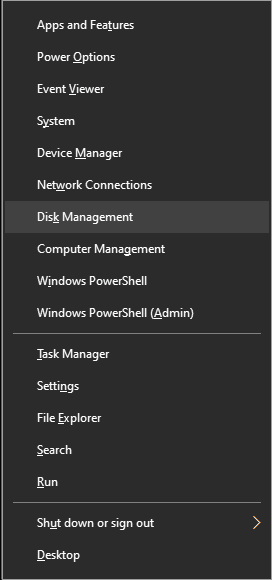
एक बार जब आप इसे खोल लेते हैं, तो देखें कि वहां क्या है। "डिस्क प्रबंधन" उपकरण में दो अलग-अलग डिस्प्ले हैं जो सिस्टम पर विभाजन दिखाते हैं।
शीर्ष पैनल विभाजन डेटा का एक शाब्दिक प्रतिनिधित्व दिखाता है। डेटा एक तालिका में प्रदर्शित होता है जो विभाजन लेबल (आपके विभाजन का नाम) और संबंधित ड्राइव अक्षर (C:, D:, E:…) दिखाता है। दिखाए गए अन्य डेटा में फ़ाइल सिस्टम प्रारूप, स्थिति, क्षमता और अप्रयुक्त स्थान शामिल हैं - दूसरे शब्दों में, आपके पास वर्तमान में मौजूद ड्राइव और डिस्क के बारे में जानकारी। दुर्भाग्य से, पाठ्य प्रतिनिधित्व कोई आवंटित स्थान नहीं दिखाता है, जिससे नए विभाजन बनाने के लिए इसका उपयोग करना असंभव हो जाता है।
निचला पैनल विभाजनों का एक चित्रमय प्रतिनिधित्व है, हालांकि विभाजन को बड़े पैमाने पर प्रदर्शित नहीं किया जाता है। प्रत्येक पंक्ति कंप्यूटर में एक भौतिक डिस्क दिखाती है। उन पंक्तियों को कॉलम में विभाजित किया जाता है, डिस्क के प्रत्येक विभाजन के लिए एक। यदि कोई नहीं है, तो यह एक ठोस रेखा है जो केवल एक प्रविष्टि दिखाती है - संपूर्ण डिस्क। दिखाए गए विभाजन डेटा में विभाजन क्षमता और फ़ाइल सिस्टम प्रारूप के साथ विभाजन लेबल और ड्राइव अक्षर शामिल हैं। प्रत्येक विभाजन पर खाली स्थान चित्रमय प्रतिनिधित्व में नहीं दिखाया गया है।
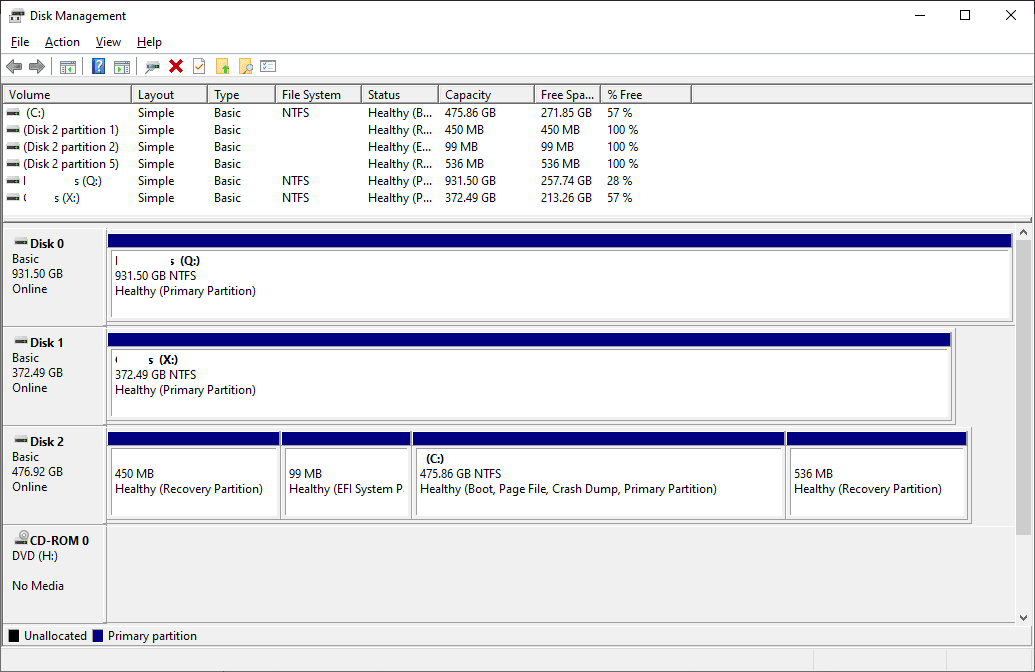
वर्तमान विभाजन का आकार बदलें
यदि आप जिस पार्टीशन को बदलना चाहते हैं उसे "अनअलोकेटेड" के रूप में लेबल किया गया है, तो आप "नया पार्टीशन बनाएं" सेक्शन पर जा सकते हैं - यहां दिए गए निर्देश लागू नहीं होंगे। यह मामला होगा यदि आपने पहले कभी विभाजन का उपयोग नहीं किया है, और आपकी डिस्क अपनी डिफ़ॉल्ट स्थिति में है।
अन्यथा, यदि पूरी डिस्क पहले से ही विभाजित है, तो आपको जगह बनाने के लिए वर्तमान विभाजन का आकार बदलना होगा जहां आपको इसकी आवश्यकता होगी। एक विभाजन को सिकोड़ने के लिए, आपको ओवरव्यू स्क्रीन में उस पर राइट-क्लिक करना होगा और फिर ड्रॉप-डाउन बॉक्स से "वॉल्यूम सिकोड़ें ..." पर क्लिक करना होगा।
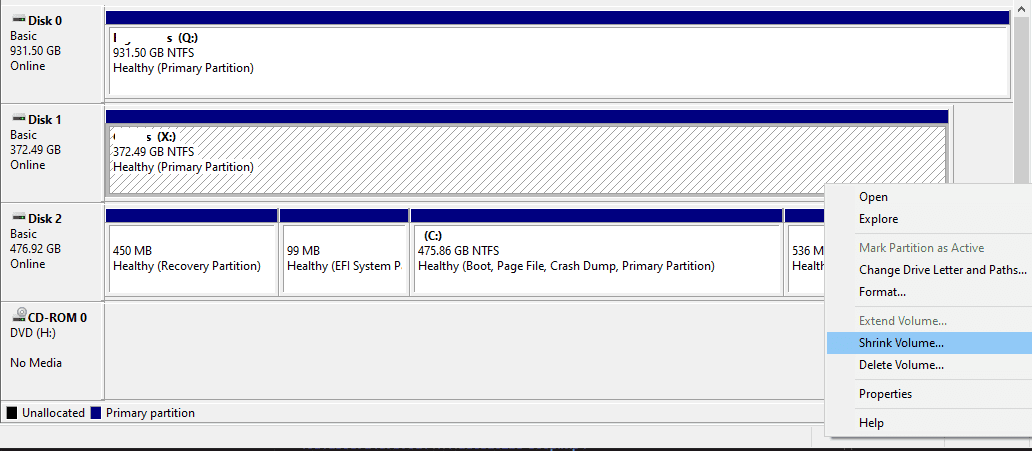
विभाजन को सिकोड़ने के लिए पॉपअप विंडो में डिस्क के आकार के चार माप होते हैं। दो सबसे महत्वपूर्ण उपाय दूसरे और तीसरे हैं। दूसरा उपाय उस स्थान की मात्रा को दर्शाता है जिसके द्वारा वर्तमान विभाजन को छोटा किया जा सकता है। तीसरे उपाय का उपयोग यह निर्दिष्ट करने के लिए किया जाता है कि विभाजन को कितना छोटा किया जाना चाहिए। उस स्थान की मात्रा को कॉन्फ़िगर करें जिससे मौजूदा विभाजन को छोटा किया जाना चाहिए, उतना बड़ा होने के लिए जितना आप चाहते हैं कि नया विभाजन हो।
दूसरे शब्दों में, यदि आपके पास 300000 एमबी वाला विभाजन है और जो नया आप बनाना चाहते हैं वह 130000 एमबी होना चाहिए, तो तीसरा मान 130000 होना चाहिए।
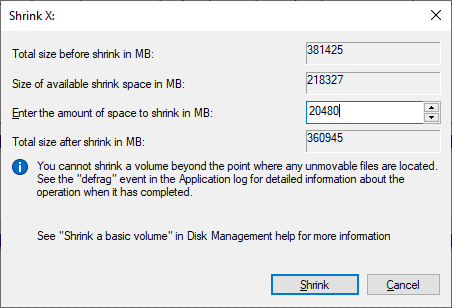
जब मान आपकी पसंद के हों तो सिकोड़ें पर क्लिक करें - आपको एक पूर्वावलोकन मिलेगा कि शेष अनुभाग कितना बड़ा होगा। सुनिश्चित करें कि आपकी अपेक्षा से मेल खाता है - यदि नहीं, तो हो सकता है कि आपने कहीं आकार में एक टाइपो बनाया हो।
मौजूदा विभाजन को सिकोड़ने में कुछ समय लग सकता है। यह हार्ड ड्राइव की गति और प्रक्रिया को पूरा करने के लिए स्थानांतरित किए जाने वाले डेटा की मात्रा पर निर्भर करता है।
नया विभाजन बनाएँ
एक नया ड्राइव पार्टीशन बनाने की प्रक्रिया मौजूदा पार्टीशन को सिकोड़ने की प्रक्रिया के समान है। ऐसा करने के लिए, "अनअलोकेटेड" सेक्शन पर राइट-क्लिक करें और फिर ड्रॉप-डाउन बॉक्स से "न्यू सिंपल वॉल्यूम ..." चुनें।
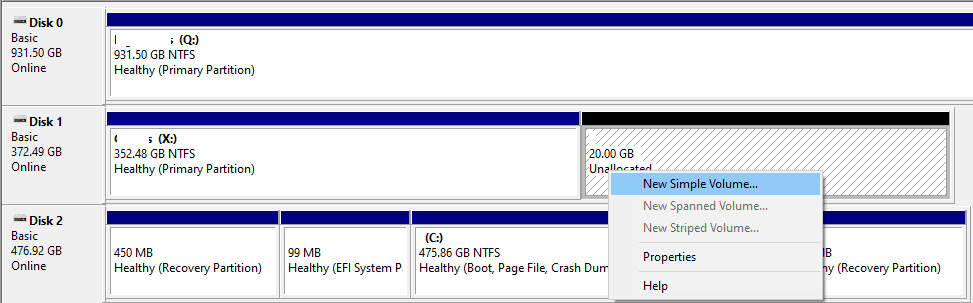
एक नया विभाजन बनाने की प्रक्रिया के माध्यम से आपका मार्गदर्शन करने के लिए एक विज़ार्ड खुल जाएगा।
प्रक्रिया शुरू करने के लिए संकेत मिलने पर "अगला" पर क्लिक करें। पहला कदम नए विभाजन के वॉल्यूम के इच्छित आकार को निर्दिष्ट करना है, जो ड्राइव पर शेष स्थान का आकार होना चाहिए। एक बार जब आप इसे कॉन्फ़िगर कर लेते हैं, तो "अगला" पर क्लिक करें।
दूसरा चरण अपने विभाजन को एक ड्राइव अक्षर असाइन करना है, क्योंकि आपका कंप्यूटर इसे अपनी ड्राइव के रूप में देखेगा। ड्रॉप-डाउन बॉक्स में से किसी एक का चयन करें - यह एक ऐसा अक्षर होना चाहिए जिसका पहले से उपयोग नहीं किया गया हो। पत्र का चुनाव पूरी तरह से व्यक्तिगत पसंद है, इसका सिस्टम के संचालन पर कोई असर नहीं पड़ता है, इसलिए आप जो चाहें चुनें। एक बार चुनने के बाद "अगला" पर क्लिक करें।
विज़ार्ड में अंतिम सेटिंग्स कॉन्फ़िगर करती हैं कि नया विभाजन कैसे स्वरूपित किया जाएगा। "फाइल सिस्टम" को एनटीएफएस पर सेट किया जाना चाहिए और डिफ़ॉल्ट रूप से "आवंटन इकाई आकार" छोड़ दिया जाना चाहिए। "वॉल्यूम लेबल" को अपने इच्छित किसी भी लेबल के रूप में कॉन्फ़िगर करें; यह विभाजन के लिए सिर्फ एक नाम है।
युक्ति: यदि आपके विभाजन का एक विशिष्ट उद्देश्य है - मान लें कि आप इसे पुनर्प्राप्ति ड्राइव के रूप में उपयोग करना चाहते हैं - तो आप इसे पुनर्प्राप्ति ड्राइव जैसा नाम दे सकते हैं ताकि इसे पहचानना आसान हो सके। खासकर यदि आपके पास बहुत सारे विभाजन हैं, तो उन्हें अच्छी तरह से नाम देना एक अच्छा विचार है!
आप "एक त्वरित प्रारूप निष्पादित करें" सक्षम और "फ़ाइल और फ़ोल्डर संपीड़न सक्षम करें" अक्षम छोड़ सकते हैं, और "अगला" पर क्लिक कर सकते हैं। अंतिम स्क्रीन केवल परिवर्तनों की पुष्टि है। परिवर्तनों को लागू करने के लिए "समाप्त करें" पर क्लिक करें।
परिवर्तनों को लागू होने में अधिक समय नहीं लगेगा। एक बार वे बन जाने के बाद, पहले के "अनअलोकेटेड" सेक्शन को नए वॉल्यूम लेबल और अक्षर के लिए अपडेट किया जाएगा।